原创: Excel and Python
微 XIN 号: 实用办公编程技能
最近,公司的小美要给不同的员工发送主题邮件,每个员工的邮件内容都不相同,一个个手动编辑邮件进行发送,非常繁琐,而且容易出错,小美都快疯了!

那么如何用Excel来实现批量发送个性化邮件呢?
下面,我将一步步来介绍如何用通过Excel的VBA编程功能来实现批量发送个性化邮件,希望大家能够受到启发,整出属于自己的批量发送个性化邮件模板!
下面,我们以国庆节给员工发送放假信息的邮件为例,给大家叨叨。
员工信息和邮件内容如下:
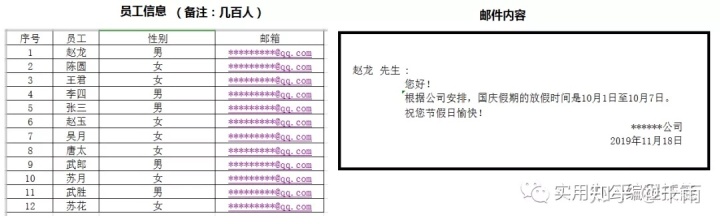
第一步:根据员工信息构建邮件内容。
(1)编辑制作如下格式的表格框架。
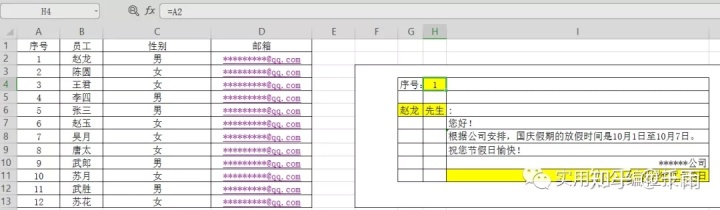
(2)序号后面的单元格(黄色的格子)输入=A2,即获取员工序号。
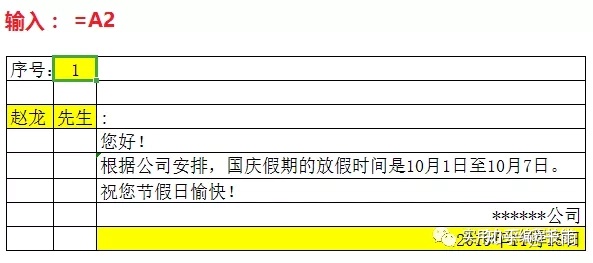
(3)赵龙单元格输入=INDEX(B:B,H4+1),即获取员工序号对应的姓名。

(4)先生单元格输入=IF(INDEX(C:C,H4+1)="男","先生","女士"),即确定员工称呼。
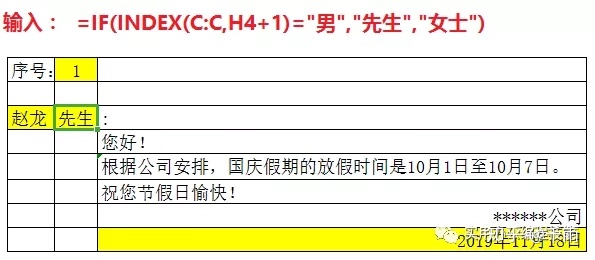
(5)日期单元格输入=TODAY(),即获取当前日期。
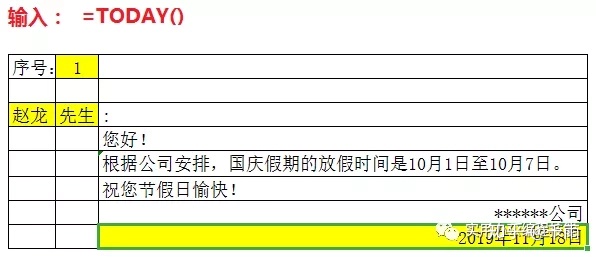
(6)将邮件表格框架的内容用&连接,输入:=G6&H6&I6&CHAR(10)&I7&CHAR(10)&I8&CHAR(10)&I9&CHAR(10)&I10&CHAR(10)&CHAR(10)&TEXT(I11,"yyyy年mm月dd日")。
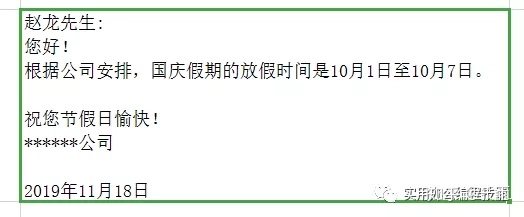
第二步:点击“开发工具”菜单进入“设计模式”,插入“发送邮件”按钮。
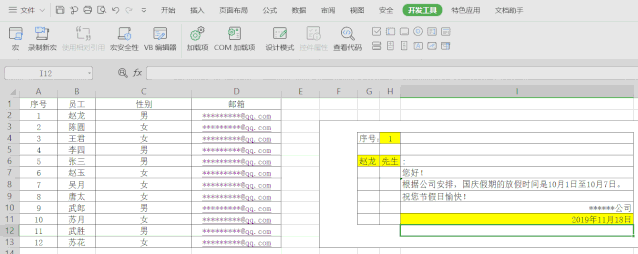
第三步:编写“发送邮件”按钮的VBA代码。
备注:以下是新浪邮箱的VBA实现模式,如果是其他类型邮箱,需要更换设置邮件服务器和端口!
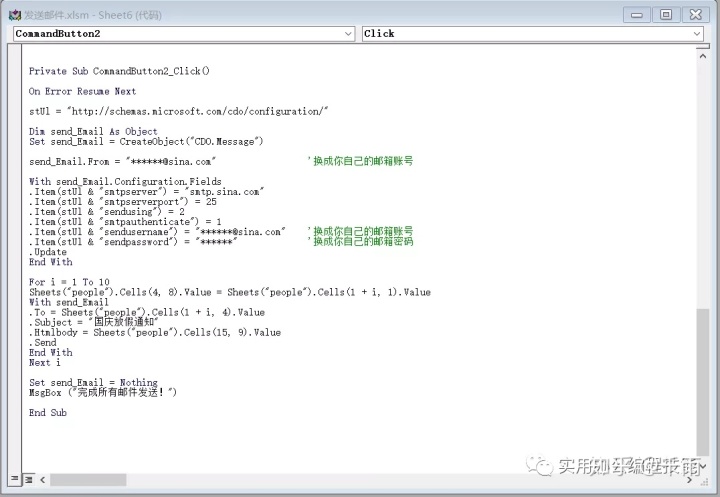
试试吧,小伙伴们,你也可以玩转Excel实现邮件发送,轻松搞定各种邮件批量处理工作!
更多精彩文章:
请关注我们的公众号“实用办公编程技能”(微信号:Excel-Python),让我们的工作和生活变更更轻松!

往期文章:
1.轻松搞定Excel的VBA编程
2.用Excel实现批量发送个性化邮件
3.玩转Excel的几个高频使用函数(四)
4..玩转Excel的几个高频使用函数(三)
5..玩转Excel的几个高频使用函数(二)
6..玩转Excel的几个高频使用函数(一)






















 被折叠的 条评论
为什么被折叠?
被折叠的 条评论
为什么被折叠?








